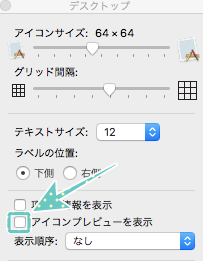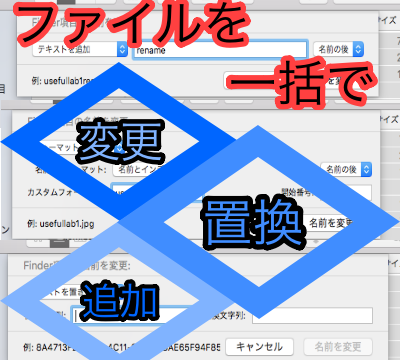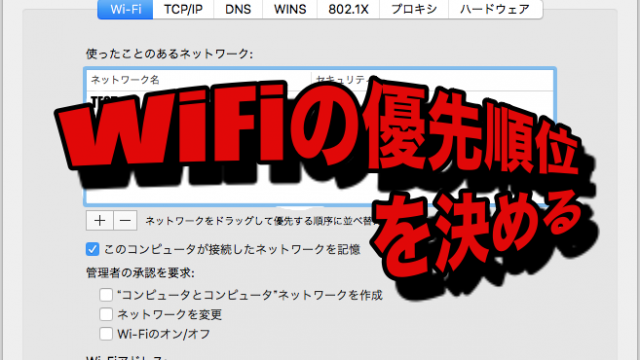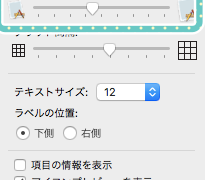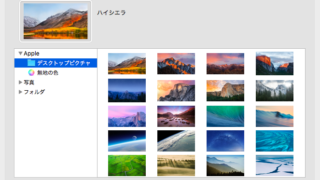デスクトップ画面のアイコンが

このように中身が表示されない。
言わばアイコンプレビューがされない、サムネイルが表示されないあなた。
アイコンの画像が

このように一目でわかるようにする方法を教えます。
1. 画面左上の表示をクリック

表示をクリックしてください。
このようにリンゴマークの隣が「Finder」以外の時は
デスクトップの設定を変更できないので、
「Finder」にする場合はデスクトップのどこかを1回クリックしてください。
2. 「表示オプションを表示」をクリック
「表示オプションを表示」をクリックしてください。
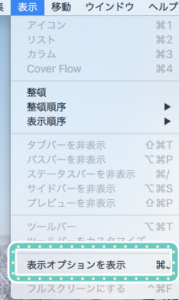
monokaから購入するだけでお金が戻ってくる!
昨今はキャッシュバックブーム、スマホ決済でお金が戻ってくる時代。
あれ、通販だとお金って戻ってこないの?
大丈夫です!通販でもキャッシュバックサービスがあります!
それがmonokaです!洋服のキャッシュバックや吉野家のキャッシュバックもあります!
3. 「アイコンプレビューを表示」の左側にある四角にチェックを入れる
「表示オプションを表示」をクリックすると、
「アイコンプレビューを表示」という項目が表示されます。
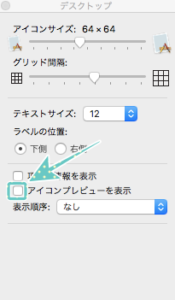
その左側の四角をクリックしてチェックを入れると

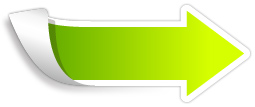

すぐにサムネイルが表示されます。
まとめ
デスクトップアイコンのサムネイルをプレビューできるようにしました。
もしわからなければ私にいってください!
サムネイルがプレビューできない場合はFInderを閉じてもう一度開くアイコンのサムネイルがプレビューされます。